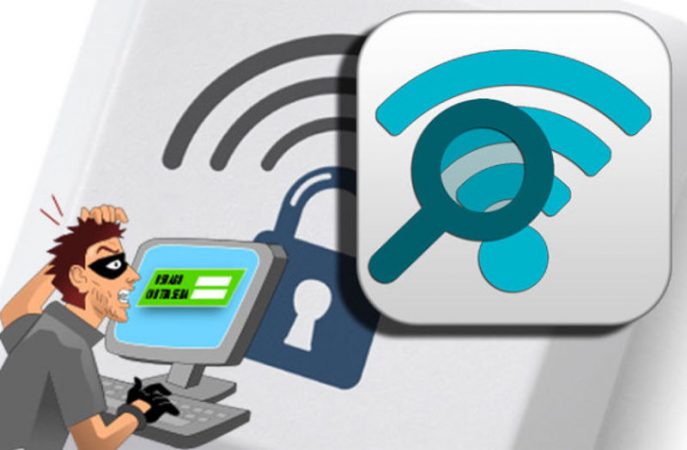Mistä tietää, onko Wifi varastettu Meille kaikille on elämässämme tapahtunut, että joku on varastanut kotimme Wi-Fi-yhteyden. Yleensä alat epäillä, että näin on, kun yrität ladata videon verkkoon ja se kestää kauan, langaton internetyhteys vaikuttaa hitaalta. Luulet, että ei ole normaalia, että se kestää niin kauan, ja tilanne pahenee, koska video ei lataudu.
Jos tämä tilanne ilmenee usein, sinun on harkittava mahdollisuutta, että joku käyttää Wi-Fi-verkkoasi tietämättäsi. Tässä muutamia vinkkejä selvittää, varastetaanko Internetiltä sinulta ja miten voit välttää sen.
Kuinka tietää, onko Wifi -laitteesi varastettu: Vinkkejä
Epäily

Ensimmäinen vihje mahdollisesta Wi-Fi-varkaudesta on yksinkertainen: jos Internet hidastuu tiettyinä kellonaikoina tai jos se hidastuu toistuvasti.
Toinen vihje tulee reititin. Sinun pitäisi poistaa kaikki kotisi langattomat laitteet. Jos jokin reitittimen valoista, Wi-Fi (joskus kutsutaan WLAN-merkkivalo), vilkkuu jatkuvasti, se voi olla varkaus.
Löydä varas
Jos epäily on jo olemassa, se on välttämätöntä sulje pois muut mahdollisuudet, kuten langattoman verkon käyttäminen hitaalla nopeudella, liikaa siihen liitettyjä tietokoneita tai jopa fyysisiä esteitä Wi-Fi-verkollesi.
Näiden mahdollisuuksien poissulkemiseksi asiantuntijat suosittelevat asenna ohjelma tai sovellus tietokoneellasi, älypuhelimellasi tai tabletillasi näyttää verkkoon yhdistetyt laitteet.
Niitä on useita ilmaiset vaihtoehdot, kuten Fing, Androidille ja iOS: lle; Verkko, etsintä tai verkkoskannaus, vain Android; ja IP -verkkoskanneri tai iNet, iOS.
Vaihtoehtoja on myös tietokoneille Toimisto: Vihainen IP -skanneri tai Wireshark eri alustoille ja Wireless Network Watcher ja Microsoft Network Monitor Bill Gatesin laitteille.
Kaikki näyttää kuinka monta laitetta on kytketty langattomaan verkkoon, joista jokaisella on IP -osoite.
Jos valitsemasi sovellus tai ohjelma osoittaa, että verkkoon on kytketty enemmän laitteita kuin sinulla, lähistöllä on Wi-Fi-varas.
Tunkeutujat on kytketty reitittimeesi
Edellä mainitut ohjelmat ja sovellukset havaitsevat mahdolliset tunkeilijat Wi-Fi-verkossa, mutta vain jos he käyttävät verkkoa samanaikaisesti kuin sinä. Mutta on olemassa tapoja tietää, jos joku on yhteydessä wifi -verkkoon ollessasi poissa.
Tätä varten tarvitset reitittimen tiedot: IP -osoite, numerosarja, joka on erotettu pisteillä, joka kolmas. Löydät tämän numeron reitittimen käyttöoppaasta tai tietokoneesta.
Mac -reitittimen tiedot
Jos sinulla on tietokone Mac sinun tarvitsee vain tehdä seuraava:
- Napsauta Wi-Fi-kuvaketta ja siirry "Avaa verkko- ja jakamiskeskus" -valikkoon
- Siirry sitten kohtaan "Lähiverkkoyhteys" tai "Langaton verkkoyhteys".
- "Yksityiskohdissa", jossa toinen ikkuna avautuu.
- "IPv4 -oletusyhdyskäytäväksi" määritetty IP -osoite on reitittimesi IP -osoite.
Windows -reitittimen tiedot
Jos tietokoneesi on Ikkunat, sitten sinun pitäisi tehdä se seuraavasti:
- Kirjoita "hakuun" "ipconfig / all".
- Sitten "langaton lähiverkkoyhteys".
- Ja lopuksi "fyysinen osoite".
- Täältä saat reitittimen osoitteen.
Sinun on kirjoitettava tämä numero, joka näkyy selaimessa voidaksesi päästä reitittimen verkkoon. Kysyy sinulta a Salasana, ja sen kirjoittamisen jälkeen löydät tietueen Wi-Fi-verkkoosi tähän mennessä tehdyistä yhteyksistä.
Wifi -verkon suojaaminen (Mistä tietää, onko Wifi varastettu)
Olet ehkä jättänyt avoin langaton verkko jotta kaikki perheenjäsenet voivat muodostaa yhteyden. Tai ehkä se oli huolimattomuus, tai joku naapuri käytti sovellusta löytääkseen Wi-Fi-salasanasi.
Joka tapauksessa, kun tunkeilija on wifi -kansiossasi aiheuttaa enemmän ongelmia kuin luulet. Heillä on pääsy verkkoon liitettyihin tietokoneisiin tallennettuihin tietoihin ja äärimmäisissä tapauksissa he voivat tehdä rikos puolestasiKuten esimerkiksi lapsipornografian lataaminen.
Välttääksesi tämän kaiken, sinun on ensin muutettava wifi-salasana. Vaihda se aina monimutkaisempaan. Älä käytä salasanassa yhtä sanaa, ja on parasta yhdistää kirjaimia ja numeroita. Esimerkki siitä, mikä salasana on vahva ja mikä ei ole seuraava.
- Suojattu salasana: ILikeTheField123
- Epävarma salasana: Rakastan alaa
Kun olet vaihtanut salasanan, voit myös määritä reititin sallia vain laitteiden, joilla on tietty MAC -osoite, muodostaa yhteyden. Tämä vaikeuttaa Wi-Fi-verkon käyttöä ja lakkaa ihmettelemästä Mistä tietää, onko Wifi varastettu